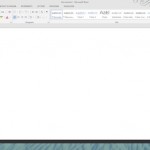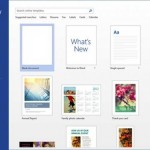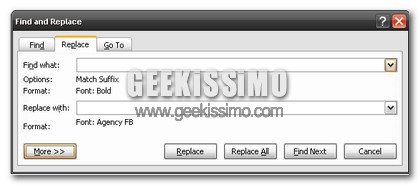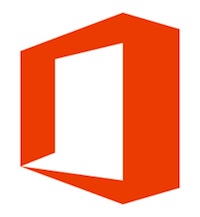 Se avete installato Office 2013 sul vostro PC, vi sarete sicuramente accorti del fatto che provando a salvare un documento non compare la classica finestra di dialogo di Explorer ma una nuova schermata che in teoria dovrebbe semplificare le cose (soprattutto per quanto riguarda il salvataggio su SkyDrive) ma che in realtà risulta superflua per molti utenti.
Se avete installato Office 2013 sul vostro PC, vi sarete sicuramente accorti del fatto che provando a salvare un documento non compare la classica finestra di dialogo di Explorer ma una nuova schermata che in teoria dovrebbe semplificare le cose (soprattutto per quanto riguarda il salvataggio su SkyDrive) ma che in realtà risulta superflua per molti utenti.
Se anche voi siete fra questi e volete liberarvene, ecco una guida veloce-veloce che vi aiuterà a farlo. Niente di geek, però. Basta entrare nel pannello delle impostazioni di Office e mettere la spunta su una voce, nulla di più.
- Avviare Word o un’altra applicazione di Office 2013;
- Cliccare sul pulsante File e selezionare la voce Opzioni dal menu che si apre;
- Selezionare la voce Salvataggio dalla sidebar laterale;
- Mettere la spunta su Non mostrare la visualizzazione Backstage all’apertura o al salvataggio dei file.
Dopo aver salvato le impostazioni, provate a salvare un documento usando l’icona del floppy collocata in alto a sinistra oppure la classica voce File > Salva del menu di Office e dovreste veder comparire la classica finestra di dialogo per il salvataggio dei file anziché la nuova schermata prevista di default in Office 2013.
Chiaramente, in caso di ripensamenti potete tornare in qualsiasi momento indietro accedendo al menu File > Opzioni > Salvataggio e togliendo la spunta dalla voce per la rimozione della visuale Backstage. That’s all!
[via]